EarTrumpet para Windows 10 facilita o uso de controles de áudio

Se você deseja uma maneira fácil de controlar todas as configurações de áudio clássicas e modernas no Windows 10, incluindo os níveis de aplicativos individuais, consulte EarTrumpet.
Se você usa o PC com Windows 10 para obter muito áudiotrabalhar e usar vários aplicativos, além de entradas e saídas, você provavelmente sabe que lidar com eles pode ser um desafio. A Microsoft fez algumas melhorias nos controles de som com novas configurações de áudio no Windows 10 1803 - o mais notável é o gerenciamento de níveis de aplicativos individuais. Mas se você ainda está executando uma versão mais antiga, ou se as melhorias mais recentes não são suficientes, confira EarTrumpet. É um aplicativo gratuito que fornece uma maneira fácil de usar vários controles de volume que são fáceis de acessar e ajustar.
EarTrumpet para Windows 10
EarTrumpet 2.0 permite gerenciar todas as configurações de áudio no Windows 10 diretamente da bandeja do sistema. Inclui monitoramento de pico multicanal, atalhos de teclado, capacidade de ajustar o volume com a roda do mouse e muito mais. Embora o Windows 10 1803 tenha todas as mesmas novas configurações de áudio, como níveis de aplicativos individuais, por exemplo, você precisa se aprofundar no aplicativo Configurações para configurá-los. Mas com o aplicativo EarTrumpet, ele move tudo diretamente para uma interface fácil de controlar.
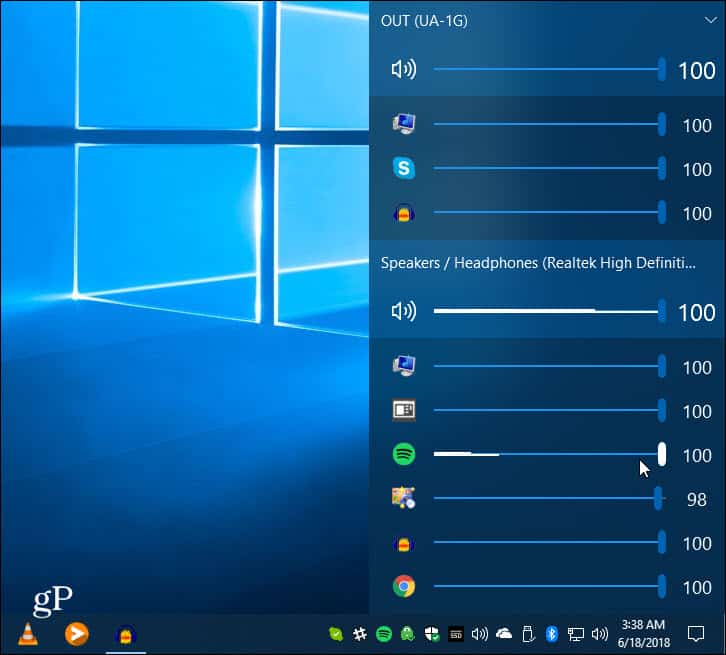
Ele suporta mixers de volume modernos e clássicos e permite criar um atalho de teclado personalizado para abrir o menu desdobrável EarTrumpet.
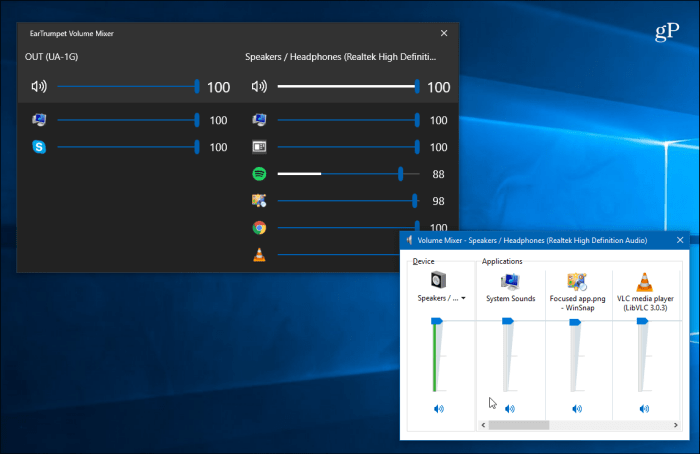
De fato, um dos recursos mais úteis é quandovocê clica em um aplicativo específico, desfoca os outros no painel de volume e coloca o aplicativo em foco. Você pode ajustar o volume e escolher a saída de áudio pela qual deseja que o sinal seja reproduzido.
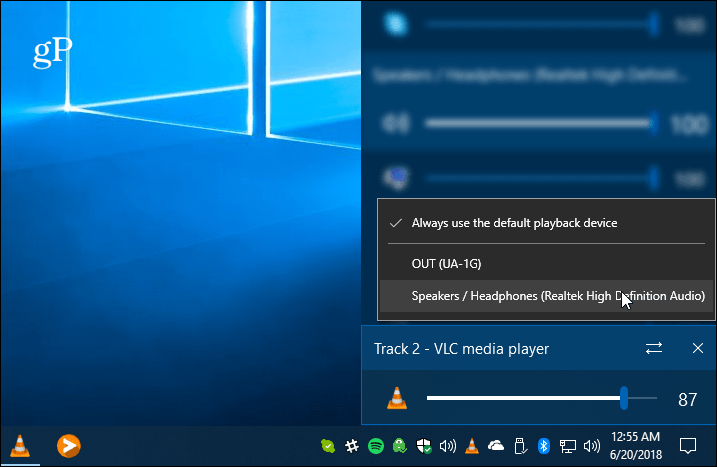
Aqui está uma lista de recursos de aplicativos fornecidos na página de aplicativos da Windows Store:
- Controla volumes de aplicativos clássicos e modernos
- Controla o dispositivo de áudio padrão com dois cliques
- Corresponde à aparência do Windows
- Suporta mover aplicativos entre dispositivos de reprodução
- Integrado com o Hub de Feedback
Depois de usar o EarTrumpet por um tempo e ficar satisfeito, remova o ícone padrão (caso contrário, você terá dois ícones de alto-falante na bandeja do sistema). Para fazer isso, vá para Configurações> Personalização> Barra de Tarefas. Em seguida, role para baixo e clique no botão Ativar ou desativar os ícones do sistema ligar e desligar o volume.
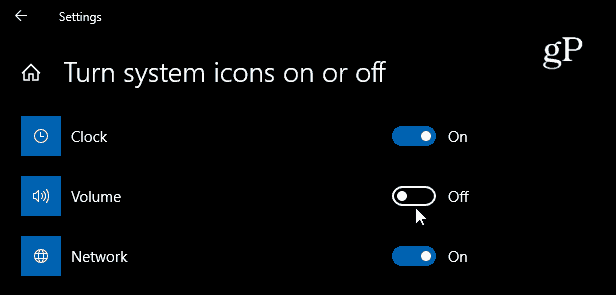
A capacidade de resposta do aplicativo é fluida e seu usorealmente parece natural. Inclui elementos do Fluid Design da Microsoft e suporta os modos Claro e Escuro. De fato, depois de usá-lo por uma semana, não consigo deixar de me perguntar por que a Microsoft não ofereceu algo semelhante. Se você precisar de um gerenciamento de áudio mais fácil no Windows 10, experimente o EarTrumpet e não se arrependerá.
Baixar EarTrumpet para Windows 10










Deixe um comentário